控制智慧教室实验
实验内容
- 使用蜂巢套件控制智慧教室硬件。
实验目的
- 掌握蜂巢套件与智慧教室的联动过程。
实验环境
实验所需要硬件及软件如下:
实验所需要硬件
| 序号 | 名称 | 数量 | 备注 |
|---|---|---|---|
| 1 | 电脑 | 1台 | 系统Windows7及以上 |
| 2 | STM32底座 | 2个 | |
| 3 | WiFi模块 | 1个 | |
| 4 | LED模块 | 1个 | |
| 5 | ST_LINK下载器 | 1个 | |
| 6 | ST_LINK下载器连接线 | 1根 | |
| 7 | OneNET平台显示PM2.5实验 | 1份 |
实验所需软件
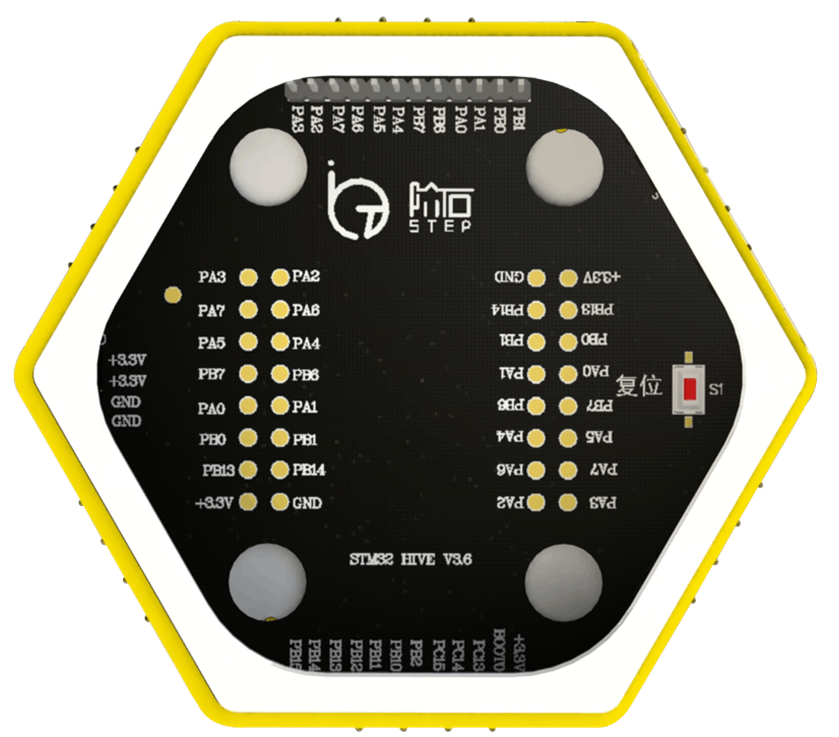
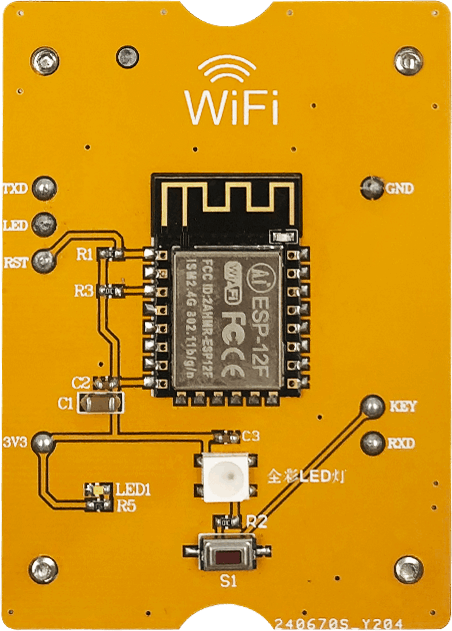
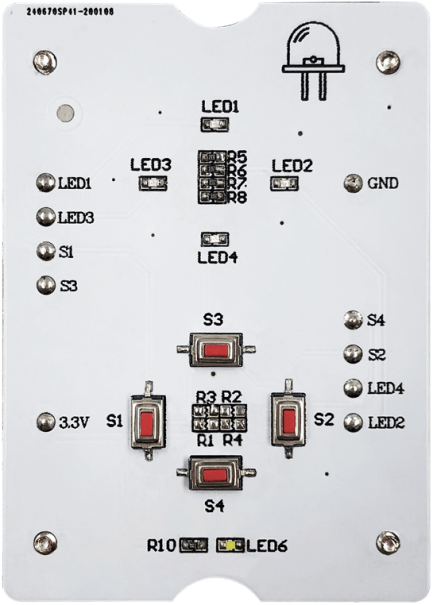
ST-Link下载器 & ST-Link下载器连接线

实验原理
WIFI技术基本概念
-
WIFI英语全称是Wireless Fidelity,中文译成无线保真。WIFI是建立连接和进行通讯的手段,它对应一套通讯的规则,保证让两个节点能互相连接,设备连接建立后,通过TCP/IP和UDP等协议,传输数据,连接互联网络。WIFI模块的STA模式和AP模式。
-
AP模式:Access Point,提供无线接入服务,允许其它无线设备接入,提供数据访问,一般的无线路由/网桥工作在该模式下。AP和AP之间允许相互连接。Sta模式(SP模式):Station类似于无线终端,sta本身并不接受无线的接入,它可以连接到AP,一般无线网卡即工作在该模式。对照表如下
AP模式和SP模式对照表
| 分类 | AP模式 | SP模式 |
|---|---|---|
| 接入网络 | 接受 | 不接受 |
| 网卡 | 需要 | 不需要 |
| 终端 | 有线 | 无线 |
WiFi模块原理图
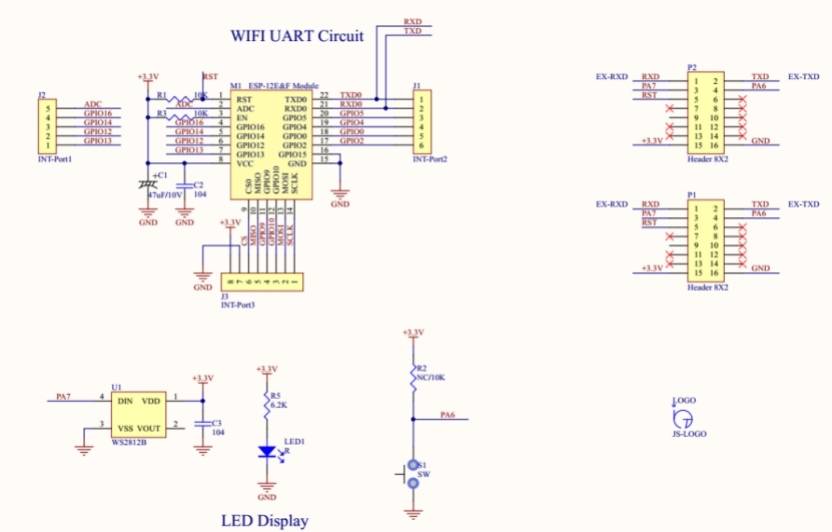
RS485总线标准
-
RS485采用平衡发送和差分接收方式实现通信:发送端将串行口的ttl电平信号转换成差分信号a,b两路输出,经过线缆传输之后在接收端将差分信号还原成ttl电平信号。由于传输线通常使用双绞线,又是差分传输,所以有极强的抗共模干扰的能力,总线收发器灵敏度很高,可以检测到低至200mv电压。故传输信号在千米之外都是可以恢复。rs-485最大的通信距离约为1219m,最大传输速率为10mb/s,传输速率与传输距离成反比,在100kb/s的传输速率下,才可以达到最大的通信距离,如果需传输更长的距离,需要加485中继器。rs-485采用半双工工作方式,支持多点数据通信。rs-485总线网络拓扑一般采用终端匹配的总线型结构。即采用一条总线将各个节点串接起来,不支持环形或星型网络。如果需要使用星型结构,就必须使用485中继器或者485集线器才可以。rs-485总线一般最大支持32个节点,如果使用特制的485芯片,可以达到128个或者256个节点,最大的可以支持到400个节点。
-
UART与RS-485性能对比
- 抗干扰性:RS485 接口是采用平衡驱动器和差分接收器的组合,抗噪声干扰性好。RS232 接口使用一根信号线和一根信号返回线而构成共地的传输形式,这种共地传输容易产生共模干扰。
- 传输距离:RS485 接口的最大传输距离标准值为 1200 米(9600bps 时),实际上可达 3000 米。RS232 传输距离有限,最大传输距离标准值为 50 米,实际上也只能用在 15 米左右。
- 通信能力:RS-485 接口在总线上是允许连接多达128个收发器,用户可以利用单一的 RS-485 接口方便地建立起设备网络。RS-232只允许一对一通信。
- 传输速率:RS-232传输速率较低,在异步传输时,波特率为20Kbps。RS-485 的数据最高传输速率为 10Mbps。
- 信号线:RS485 接口组成的半双工网络,一般只需二根信号线。RS-232 口一般只使用 RXD、TXD、GND 三条线。
- 电气电平值:RS-485的逻辑”1”以两线间的电压差为+(2-6)V表示;逻辑”0”以两线间的电压差为-(2-6)V表示。在 RS-232-C 中任何一条信号线的电压均为负逻辑关系。即:逻辑”1”,-5- -15V;逻辑”0 “ +5- +15V。
实验底座RS485总线原理
- 每个底座周边都有RS485总线接口,由底座的485信号由MCU的UART信号+MAX3485 485总线转换芯片组成。

实验步骤
① 在geogle浏览器输入网址:https://iiot.stepiot.com 打开网站。

② 输入帐号,登陆网站。
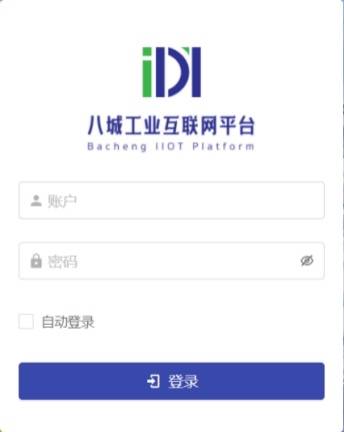
③ 点开事务管理->开放API。
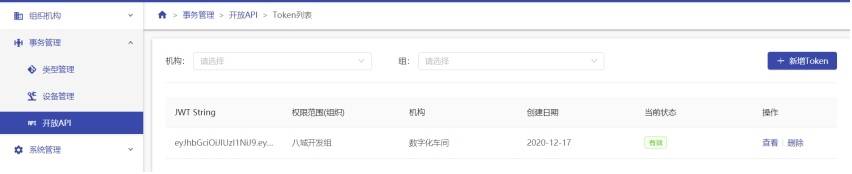
④ 点击查看按钮,查看到token,将token复制。
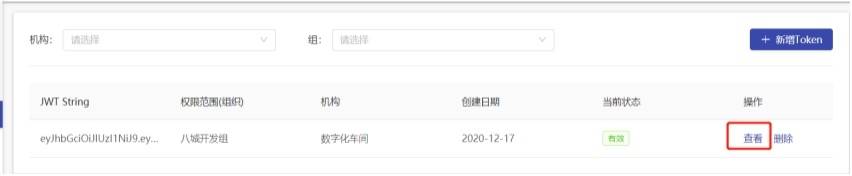
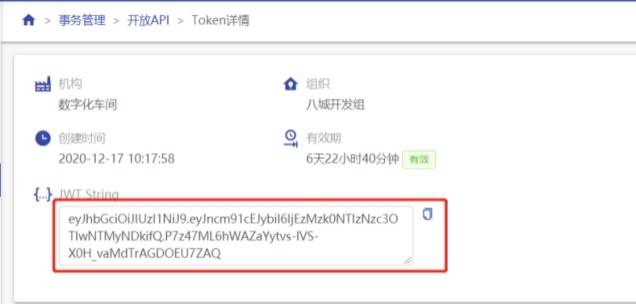
⑤ 将WiFi模块、LED模块分别安装在STM32底座上,确认各个节点,如下图所示,ST_LINK连接WIFI节点连接。

⑥ 打开 Keil 5 (即安装的MDK5)工程软件,点击工具栏: ` Project -> Open Project`,选择工程文件:控制智慧教室\ConnectBC\WIFI-V11\USER\WiFi.uvprojx并打开,如下图,双击启动工程。
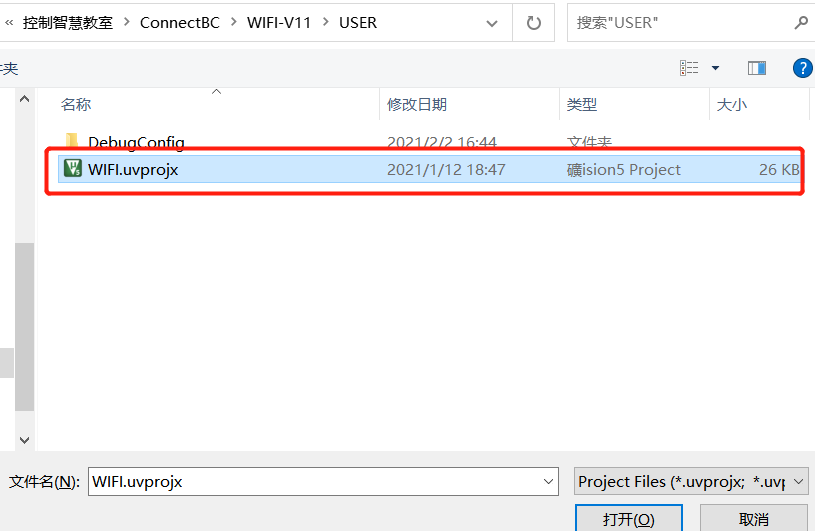
⑦ 打开http_utils.h,填写token并保存。
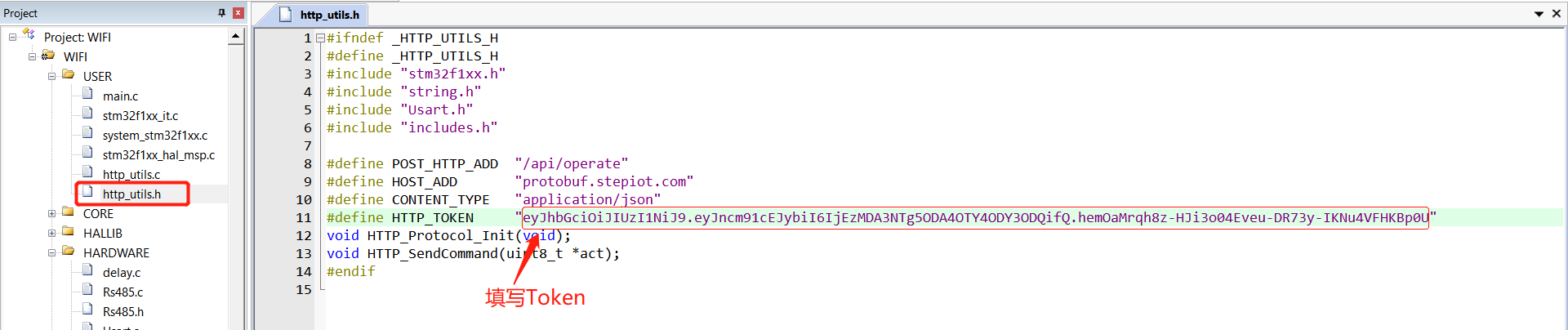
⑧ 打WIFI.h,修改WIFI热点的名字与密码,修改后保存。
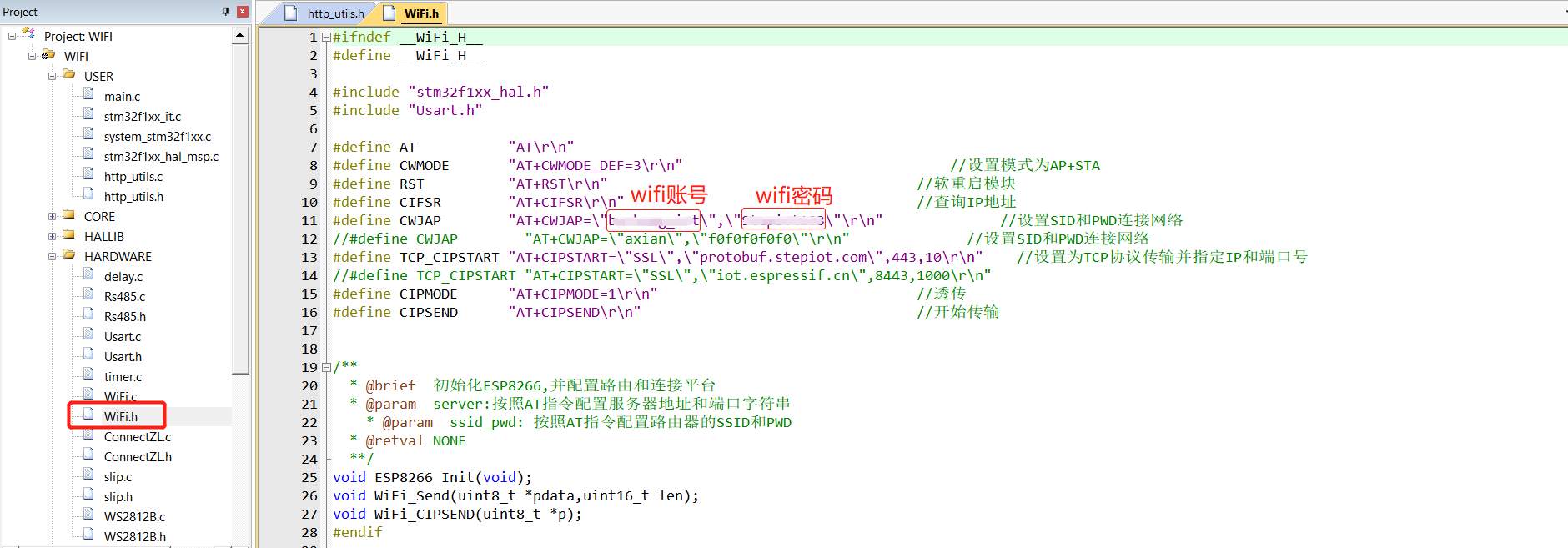
⑨ 编译工程,然后将程序下载到WIFI节点的底座。
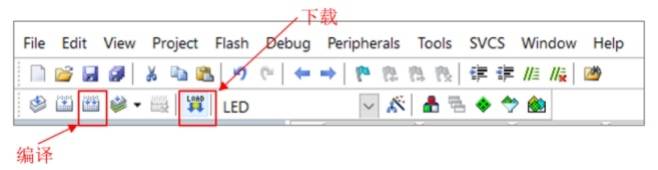
⑩ 将STLink连接到按键节点,点击工具栏: ` Project -> Open Project,选择工程文件:控制智慧教室\ConnectBC\KEY\USER\LED.uvprojx`并打开。
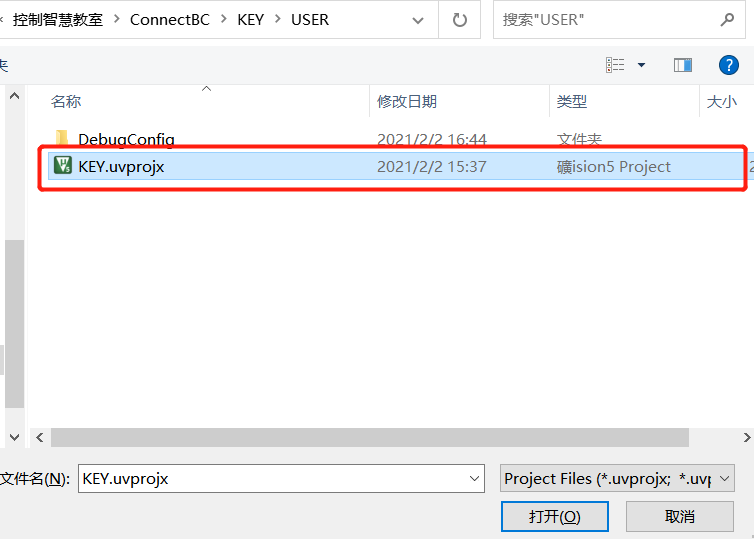
⑪ 编译工程,然后将程序下载到节点底座中,如下图。 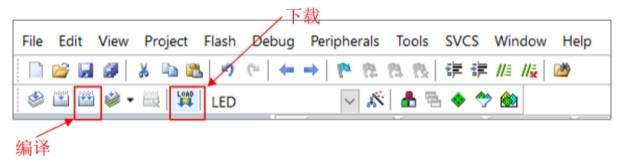
⑫ LED节点与WIFI节点拼接,从STM32底座上取下STLink的USB线在重新接上,给设备重新上电。
⑬ 观察实验: 按键S1 控制灯,打开或者关闭; 按键S2 控制门锁,打开或者关闭; 按键S3 控制窗帘,闭合或者打开。
代码讲解
按键节点
① 程序目录结构,如下图。CORE文件夹为STM32内核代码,HALLIB文件文件夹为底层HAL库文件。我们主要关心,main.c及HARDWARE中的代码。
- slip协议是在按键节点与WIFI节点之间使用的通信协议。
- uCOSII,是实时操作系统。
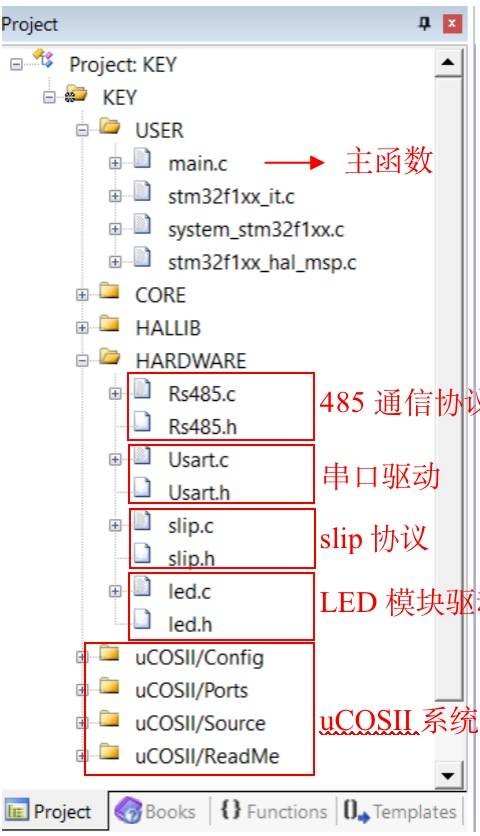
② main.c->main.c中初始化UCOSII、启动开始任务Start_Task()。
int main(void)
{
uint8_t i = 0;
OS_CPU_SysTickInit();
OSInit();
OSTaskCreate(Start_Task,(void *)0,(OS_STK *)&START_TASK_STK[START_STK_SIZE-1],START_TASK_PRIO );//创建起始任务
OSStart();
}
③ main.c-> Start_Task()中,中对串口、LED模块、RS485协议进行初始化。初始化完成后。创建按键扫描任务CC_Task()及485同步通信任务Sync_Task()。
void CC_Task(void *pdata)
{
uint8_t temp;
pdata = pdata;
while(1)
{
OSTimeDly(1);
temp = LedMod_KeyPoll();
if((kv==0)&&(temp)){
kv = temp;
}
}
}
void Sync_Task(void *pdata)
{
INT8U err,i;
pdata = pdata;
while(1)
{
OSSemPend(&SemRecvSync,0,&err);
if(RSLIP.flg == 1)
{
RSLIP.flg = 0;
printf("get req1\r\n");
if((kv)&&(RSLIP.cid == CID_POLL)&&(RSLIP.rid == LocalDeviceId))
{
printf("get req2\r\n");
Rs485_Send(LocalDeviceId,WIFI_ID,CID_KEY,1,&kv);
kv = 0;
}
}
}
}
WIFI节点
① 程序目录结构。如下图。CORE文件夹为STM32内核代码,HALLIB文件文件夹为底层HAL库文件。我们主要关心,main.c、http_utils.c及HARDWARE中的代码。
- 其中,slip协议是在按键节点与WIFI节点之间使用的通信协议。
- 平台联动代码,智慧教室平台与蜂巢套件之间使用http协议进行通信控制,平台联动代码是两者之间的接口。
- uCOSII,是实时操作系统。
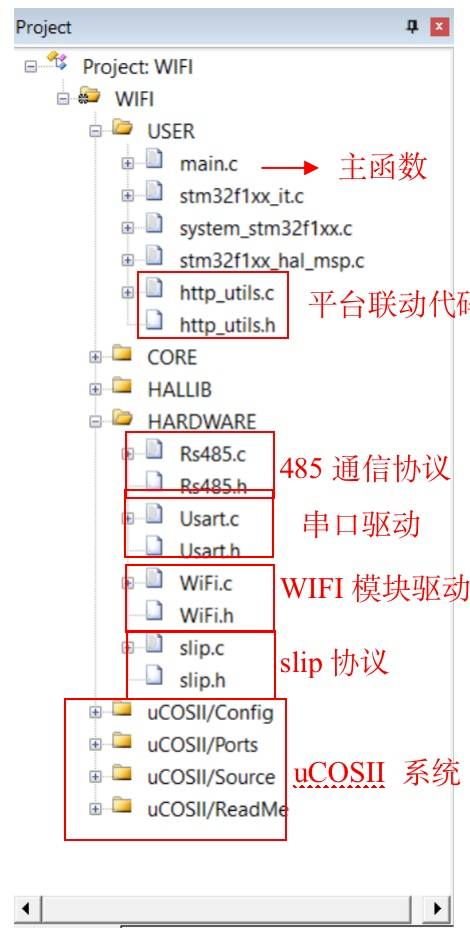
② main.c->main(),初始化UCOSII系统,启动开始任务Start_Task()。
int main(void)
{
OS_CPU_SysTickInit();
OSInit();
OSTaskCreate(Start_Task,(void *)0,(OS_STK *)&START_TASK_STK[START_STK_SIZE-1],START_TASK_PRIO );//创建起始任务
OSStart();
}
main.c->Start_Task()任务中,初始化串口、WIFI模块(连接平台)、slip协议,并启动Sync_Task任务。
void Start_Task(void *pdata)
{
UART1_Init(115200);//初始化串口1
UART2_Init(115200);//初始化串口2
UART3_Init(115200);
printf("this usart3 printf\r\n");
Rs485_Init();
TIM3_Init(1000-1,64-1);//初始化定时器3
slip_init(&RSLIP);
SemRecvSync = *OSSemCreate (0);
OSTaskCreate(Sync_Task,(void *)0,(OS_STK *)&SYNC_TASK_STK[SYNC_STK_SIZE-1],SYNC_TASK_PRIO);//创建起始任务
OSTaskCreate(CC_Task,(void *)0,(OS_STK *)&CC_TASK_STK[CC_STK_SIZE-1],CC_TASK_PRIO);//创建起始任务
OSTaskDel(START_TASK_PRIO);
}
main.c->Sync_Task任务,定时请求按键,并依据按键值控制灯、门锁及窗帘。
if((++Count100Hz)>=100)
{
Count100Hz = 0;
Rs485_Send(LocalDeviceId,KEY_ID,CID_POLL,0,(void*)0);
}
if(RSLIP.data[0] == 0x01)
{
LinghtState = 1 - LinghtState;
if(LinghtState){
HTTP_SendCommand("turnOnLight");
}
else if(LinghtState == 0){
HTTP_SendCommand("turnOffLight");
}
}
else if(RSLIP.data[0] == 0x02)
{
LockState = 1 - LockState;
if(LockState){
HTTP_SendCommand("openDoorLock");
}
else if(LockState == 0){
HTTP_SendCommand("closeDoorLock");
}
}
else if(RSLIP.data[0] == 0x03)
{
CurtainsState = 1 - CurtainsState;
if(CurtainsState){
HTTP_SendCommand("openCurtain");
}
else if(CurtainsState == 0){
HTTP_SendCommand("closeCurtain");
}
}
常见问题
-
弹出警告窗口,不能下载程序。
- 请确认STLink驱动、STM32F103C8的DFP包是否安装。
- STLink仿真器是否正常接入。
-
下载代码后程序没观察到实验现象。
- 请重新上电,或者按下底座上的复位按键。
- 模块没有安装稳妥。
-
连接不了平台设备没有上线。
- WIFI名字、WIFI密码、token是否有效正确。